Windows kullanıcısıysanız, belirli bir sürücüye atanan sürücü harfini bir noktada değiştirmek istemiş olmalısınız. Windows 10, sabit disk sürücüsü, USB sürücüsü ve CD sürücüsü gibi tüm sürücüler için bu özelliği sunar.
Windows 10’da sürücü harfini değiştirmek çok basittir. Birçok şekilde yapılabilir ancak bazıları biraz tekniktir, bu nedenle size en basit olanı boyunca rehberlik edeceğiz.
Windows 10’da Sürücü Harflerini Değiştirme
Görev çubuğunun sol köşesindeki Windows simgesine tıklayın ve ardından menüden ‘Disk Yönetimi’ni seçin.
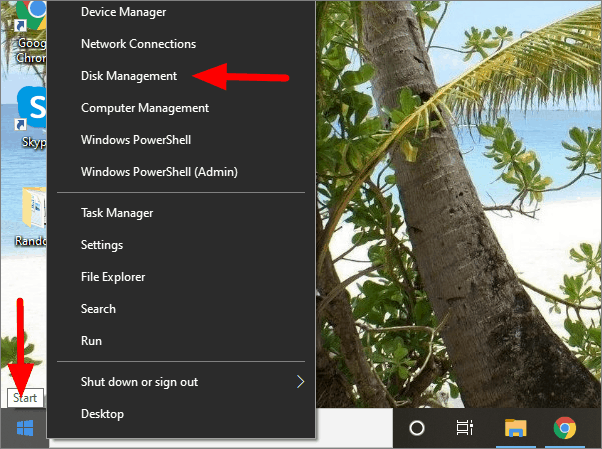
Şimdi sisteminizdeki tüm sürücülerin listesini göreceksiniz. Değiştirmek istediğiniz sürücü adına sağ tıklayın ve ‘Sürücü Harfi ve Yollarını Değiştir ..’ seçeneğini seçin.
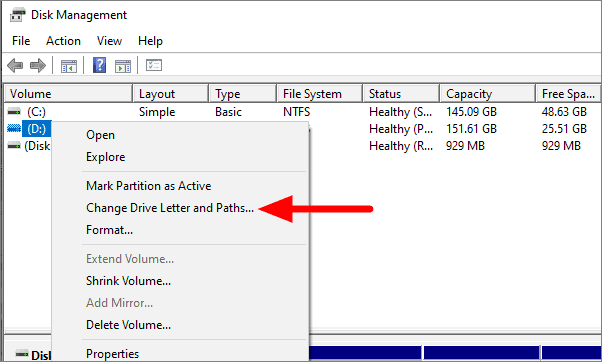
Sürücü harfini değiştirmek için bir sonraki pencerede ‘Değiştir’e tıklayın.
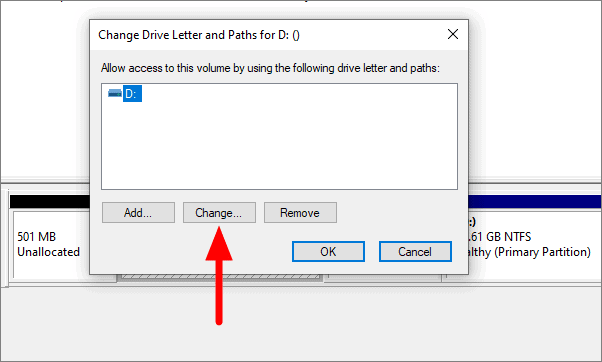
‘Aşağıdaki sürücü harfini atayın’ yanındaki kutuya tıklayın ve istediğiniz sürücü harfini seçin. Sürücü harfini seçtikten sonra, alttaki ‘Tamam’ı tıklayın.
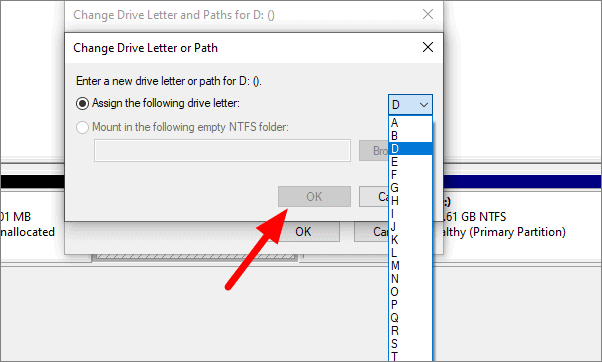
Ekranda, sürücü harflerine dayanan bazı programların düzgün çalışmayabileceğini söyleyen bir uyarı görünecektir. ‘Evet’e tıklayın.
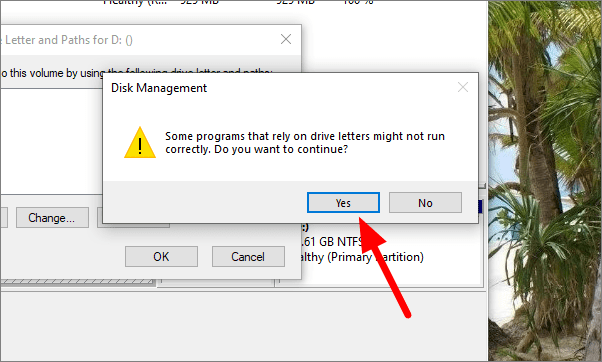
Sürücü adını değiştirdikten sonra bazı uygulamalar ve yazılımlar düzgün çalışmayabilir. Bu nedenle, herhangi bir uygulamayı kurduğunuz sürücünün sürücü adını değiştirmemeniz önerilir.
 Arıza giderme ve nasıl yapılır bilgi sitesi
Arıza giderme ve nasıl yapılır bilgi sitesi

